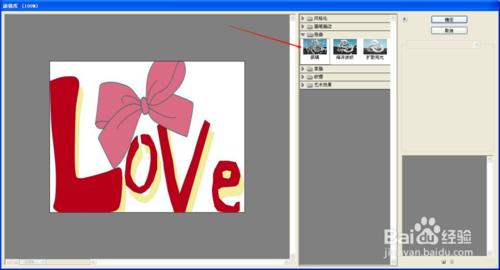photoshop具有強大的濾鏡功能,我們可以使用濾鏡完成很多複雜的圖片工程,下面,我們就使用濾鏡功能,完成把圖片製作成,透過玻璃看圖片的效果,希望大家喜歡。下面就開始吧。
工具/原料
photoshop。
一張圖片。
方法/步驟
首先,我們打開圖片,這時候,圖片是一個鎖定的圖層。我們雙擊圖層小窗口中的圖層名稱,就可以把圖片變成一個普通的操作圖層。
接著,我們開始下一步的製作,使用上方工具欄中的“濾鏡——濾鏡庫”,進入濾鏡的選擇使用頁面。
這樣就會出現一個新的窗口,裡面是很多的濾鏡,我們選擇“扭曲”類型的濾鏡庫,就會彈出其中包含的濾鏡樣式。
在彈出的三種濾鏡種類中,我們選擇“玻璃”,就會自動把濾鏡添加到圖片上,可以進行效果的瀏覽了,不滿意還可以進行修改。
這樣,原圖就會被玻璃濾鏡所覆蓋,我們看到的圖片也就發生了變化,會感覺透過玻璃觀看原圖一樣,這樣就完成了圖片的大致修改了。
感覺修改的差不多,我們點擊“確認”讓修改的內容生效,這樣我們就會回到原始操作頁面,可以進行其他操作。
回到原始操作頁面,我們可以看到,原圖片已經自動保存了我們使用的濾鏡效果,這樣就完成了圖片修改,可以進行保存了。希望幫助到大家,一起嘗試製作其他的圖片吧。
注意事項
處理時要有耐心。
原創經驗,謝謝支持。